- Classe inversée
Comment réaliser une vidéo pour une classe inversée ?
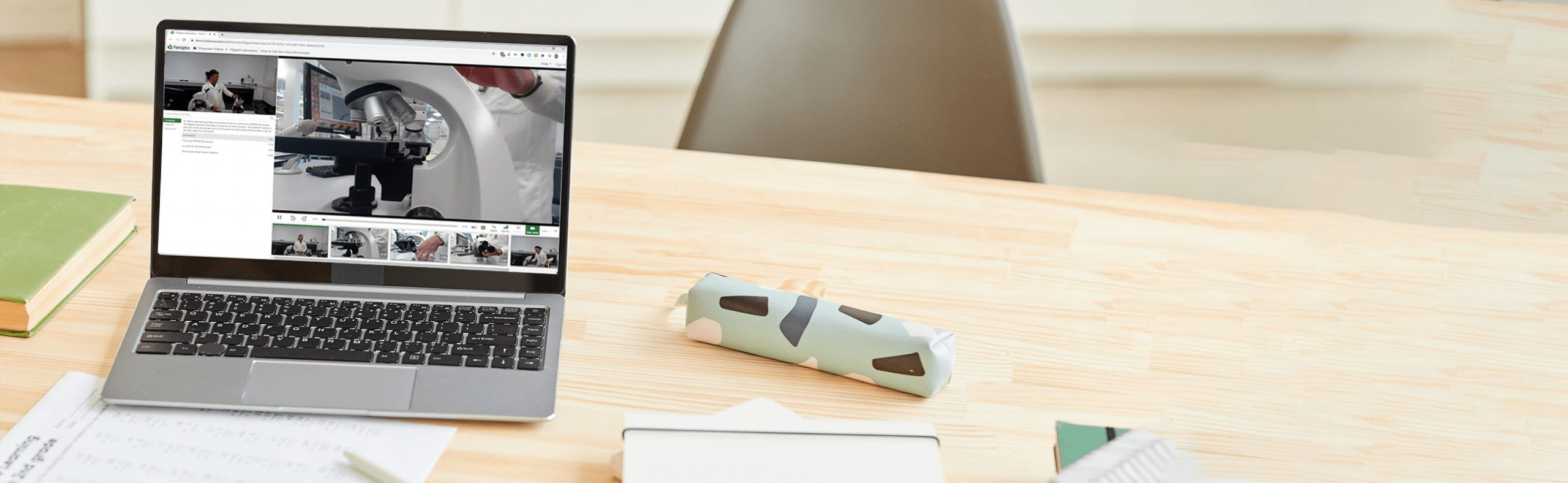
"L'apprentissage mixte décrit généralement des pédagogies qui engagent les étudiants dans l'apprentissage par le biais de matériel de cours en personne et en ligne. Cependant, la pandémie de COVID-19 a entraîné un passage massif à l'apprentissage en ligne et à la vidéo inversée salle de classe, ce qui signifie que les éducateurs du monde entier ont abordé l'apprentissage mixte différemment. Le nouveau défi ? Mélangez l'apprentissage synchrone (en direct) et asynchrone (à la demande) afin d'optimiser les résultats pour les apprenants à distance et en personne.
Le site Classe inversée est une méthodologie particulière d'apprentissage mixte conçue pour faire exactement cela - déplacer l'apprentissage passif, qui nécessite moins d'engagement direct avec l'instructeur, en dehors de la salle de classe pour maximiser les avantages d'apprentissage que les étudiants obtiennent pendant les heures de cours en direct et synchronisées avec les instructeurs. Il est tout aussi efficace dans les salles de classe physiques que dans les environnements d'apprentissage entièrement virtuels.
5 étapes faciles pour enregistrement inversée salle de classe vidéo
Si vous êtes novice en matière d'inversée salle de classe, faire inversée salle de classe vidéo pour apprentissage asynchrone Les affectations sont plus faciles que vous ne le pensez. Tout ce dont vous avez besoin, c'est d'un ordinateur portable équipé d'une webcam et d'une carte de crédit. enregistreur d'écran afin d'offrir une expérience familière en classe, optimisée pour l'apprentissage en ligne.
Nous avons pris notre les meilleures technologies en matière de vidéo et de capture d'écran (utilisés dans les plus grandes universités du monde) et les a mis à la disposition du public. tout le monde peut l'utiliser gratuitementsans avoir à télécharger et à installer un logiciel, et sans avoir à se connecter ou à s'inscrire à un compte d'utilisateur. Enregistrez vous et le contenu de votre ou vos écrans d'ordinateur aussi souvent que vous le souhaitez, aussi longtemps que vous le voulez. Il n'y a pas de limite de temps, de filigrane ou d'autres fonctions réduites lorsque vous utilisez l'enregistreur d'écran gratuit de Panopto.
Maintenant avec Panopto ExpressPour faire un enregistrement d'écran, il suffit de cliquer sur un lien, en choisissant les entrées que vous voulez capturer, puis en appuyant sur enregistrer.
Commencez à enregistrer des vidéos de classes inversées en suivant ces cinq étapes simples :
1. Ouvrez Panopto Express dans votre navigateur
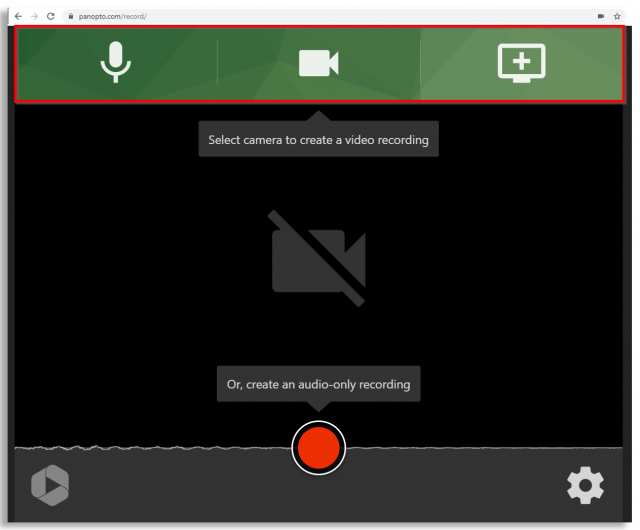
Ouvrez Panopto Express. Pour configurer votre configuration d’enregistrement, vous utiliserez les boutons en haut de l’enregistreur pour sélectionner l’audio, la vidéo et les écrans que vous souhaitez enregistrer.
2. Sélectionnez votre webcam ou tout autre dispositif d'enregistrement connecté pour vous enregistrer en vous présentant.
Panopto Express détectera automatiquement tout appareil d'enregistrement connecté, donc si votre webcam est déjà activée, vous pouvez passer à l'étape suivante ! Pour enregistrer une vidéo de votre présentation avec vos diapositives, ou pour ajouter une vidéo provenant d'autres périphériques d'enregistrement, cliquez sur l'icône de la caméra vidéo en haut et cliquez sur le(s) flux vidéo que vous souhaitez capturer. Vous verrez une coche sur les sources vidéo connectées que vous avez sélectionnées pour l'enregistrement. Panopto inclut également l'arrière-plan virtuel et le flou, qui peuvent être activés facilement en cliquant sur l'icône de l'engrenage dans le coin inférieur droit de l'enregistreur.
 3. Activez l'enregistrement d'écran pour capturer votre présentation de diapositives
3. Activez l'enregistrement d'écran pour capturer votre présentation de diapositives
Panopto Express détectera également automatiquement les écrans et moniteurs connectés à votre ordinateur. Cliquez sur l'icône écran en haut à droite et sélectionnez l'écran ou l'onglet du navigateur que vous utiliserez pour afficher vos diapositives, puis cliquez sur "Partager" dans le coin inférieur droit de la fenêtre de configuration.
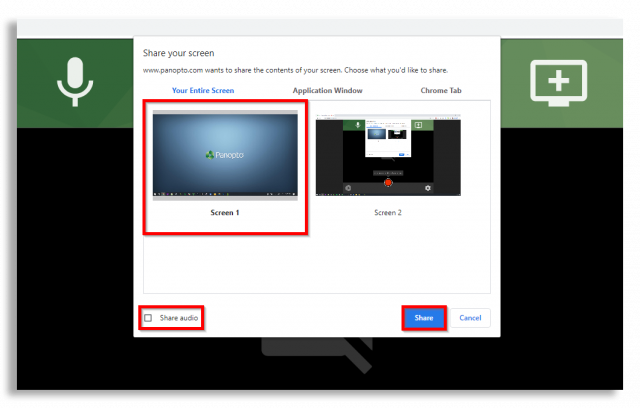
Si vous souhaitez enregistrer d'autres écrans, fenêtres d'application ou onglets de navigateur dans le même enregistrement, cliquez à nouveau sur l'icône d'écran, sélectionnez ce que vous souhaitez enregistrer, puis cliquez sur "Partager". Répétez cette étape jusqu'à ce que vous ayez partagé tous les écrans, fenêtres et onglets que vous souhaitez enregistrer. Pour supprimer un écran de votre vidéo de classe inversée, il suffit de cliquer sur le "X" qui apparaît dans votre aperçu en haut à droite de ce flux vidéo lorsque vous passez la souris dessus.
 4. Sélectionnez et testez l'audio pour votre enregistrement
4. Sélectionnez et testez l'audio pour votre enregistrement
Panopto Express détectera également les microphones connectés. Pour vous enregistrer en train de faire une présentation ou une narration en même temps que votre enregistrement d'écran, cliquez sur l'icône du microphone en haut à gauche et assurez-vous que la coche se trouve au-dessus du microphone que vous voulez utiliser pour capturer votre voix. Testez votre son en parlant - l'oscilloscope réagira à votre voix et aux autres sons captés par votre microphone.
 5. Appuie sur le bouton d'enregistrement et commence à présenter ton cours ou ta leçon
5. Appuie sur le bouton d'enregistrement et commence à présenter ton cours ou ta leçon
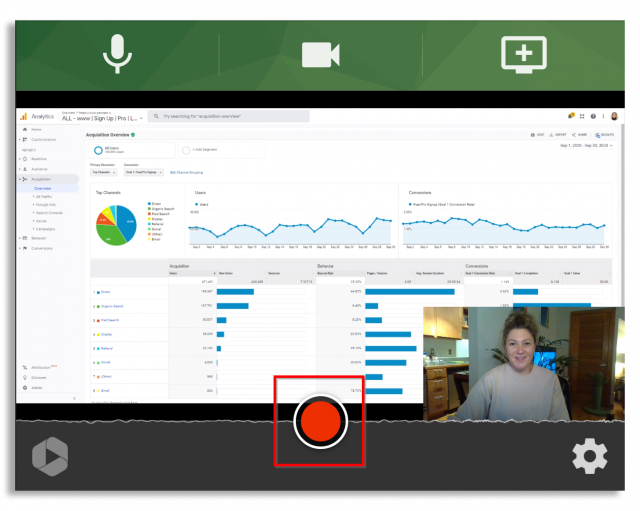
Une fois votre enregistrement terminé, vous aurez la possibilité de le télécharger et de le sauvegarder sur votre ordinateur, de le télécharger directement sur YouTube ou Google Classroom, ou de l'envoyer à Panopto.
Exemples de vidéos pour la classe inversée
Pré-enregistrementdu contenu des cours vous présenterez généralement devant la classe est souvent le moyen le plus simple de libérer du temps de classe synchrone pour engager les étudiants dans un apprentissage actif en ligne. Pourtant, de nombreux instructeurs sont allés plus loin pour explorer d’autres types de vidéos pour l’apprentissage asynchrone dans leurs classes inversées.
L'alternance d'une classe donne aux éducateurs l'occasion d'expérimenter de nouveaux médias et de nouveaux formats de contenu qui permettent de présenter le matériel de cours de manière différente et souvent plus intéressante. Par exemple, de nombreux enseignants choisissent de raccourcir leurs cours ou de diviser un cours complet en petites sessions vidéo digestes. D'autres vidéos de classe inversée peuvent incorporer des éléments multimédias provenant d'autres sites Web, ou emmener les étudiants faire une visite virtuelle grâce à une vidéo enregistrée dans un laboratoire ou sur le terrain.
Vous trouverez ci-dessous cinq exemples de vidéos de classe inversée que vous pouvez créer pour des missions d'apprentissage asynchrones :
- Vidéos sur les connaissances de base - Présentez les connaissances fondamentales qui sont essentielles pour maîtriser de nouveaux concepts, en armant les élèves des informations dont ils ont besoin pour pratiquer et démontrer leur compréhension de différents sujets. Enregistrez-vous en train de présenter ces leçons à l'aide de PowerPoint ou Google Slides, d'un Prezi, d'un Powtoon ou de tout autre outil que vous décidez de montrer sur votre écran.
- Vidéos de démonstration du laboratoire - Démontrez visuellement comment utiliser les équipements de laboratoire, présentez des expériences aux étudiants dans une vidéo multi-caméras, ou enregistrez une simulation qui montre tous les détails. L'enregistrement vidéo multi-caméras permet de montrer aux étudiants distants presque tout ce qui se passe dans un laboratoire.
- Vidéos de résolution de problèmes - Montrez aux élèves comment résoudre des exemples de problèmes dans une vidéo pour les aider à réussir d'autres tâches d'apprentissage actif. Si vous pouvez le connecter à votre ordinateur portable, vous pouvez l'enregistrer : passez en revue la résolution d'un problème sur un tableau blanc numérique ou avec n'importe quelle caméra pointée vers une surface sur laquelle vous pouvez écrire.
- Applications et exemples sur le terrain - Les sorties sur le terrain ont toujours été un excellent moyen d'impliquer les élèves et de rendre les concepts de la salle de classe plus tangibles. Bien sûr, rien ne remplace l'expérience de visiter le centre de données d'une entreprise Fortune 500 ou de participer à des fouilles archéologiques. La vidéo peut offrir une expérience virtuelle comparable lorsqu'un voyage de classe n'est pas possible. Et comme les caméras vidéo smartphone sont de plus en plus performantes, vous pouvez désormais capturer de la vidéo HD où que vous soyez.
- Podcasts vidéo - Des interviews, des histoires courtes et des commentaires sur l'actualité peuvent fournir aux élèves un contenu pédagogique dans un format populaire susceptible de les intéresser pendant toute la durée de la vidéo.
Conseil bonus
Soyez bref ! Pour chacun de vos modules de classe inversée, n'oubliez pas que la conférence préalable ne doit pas nécessairement durer toute la durée de la classe ordinaire. En fait, de nombreuses vidéos ne dureront qu'entre 5 et 15 minutes.
Selon des recherches menées par Ball State, ces vidéos plus courtes permettent aux étudiants d'être plus attentifs et de rester engagés. La recherche suggère que les micro-conférences les plus efficaces durent moins de 7 minutes. C'est juste assez de temps pour concentrer chaque vidéo sur un seul sujet. Et si vous devez couvrir plusieurs sujets dans un seul module, il suffit d'enregistrer et de partager deux ou trois vidéos.
Panopto facilite la transformation de la classe - et de l'enseignant - avec un logiciel de présentation vidéo flexible que les enseignants et les étudiants peuvent utiliser pour enregistrer des cours et des présentations à tout moment, n'importe où, à partir de n'importe quel appareil, et les partager instantanément avec les étudiants, les enseignants et leurs pairs dans une vidéothèque sécurisée et consultable.
Planifier une démo Panopto
Notre équipe vous contactera rapidement pour répondre à vos questions et vous programmer pour une démonstration et un essai gratuit de notre plateforme vidéo.



